A Betternet VPN szerverproblémák miatt nem működik
- Ha úgy találja, hogy a Betternet nem működik megfelelően, vagy nem tud böngészni az interneten, az a frusztráció gödörébe sodorhatja.
- Bár ezek a problémák súlyosbíthatják, a nagyobb kockázatot a DNS- vagy IP-szivárgás lehetősége jelenti.
- A VPN-szoftver újratelepítése, az újracsatlakozás vagy a hibakeresés általában megoldja a csatlakozási problémákat.
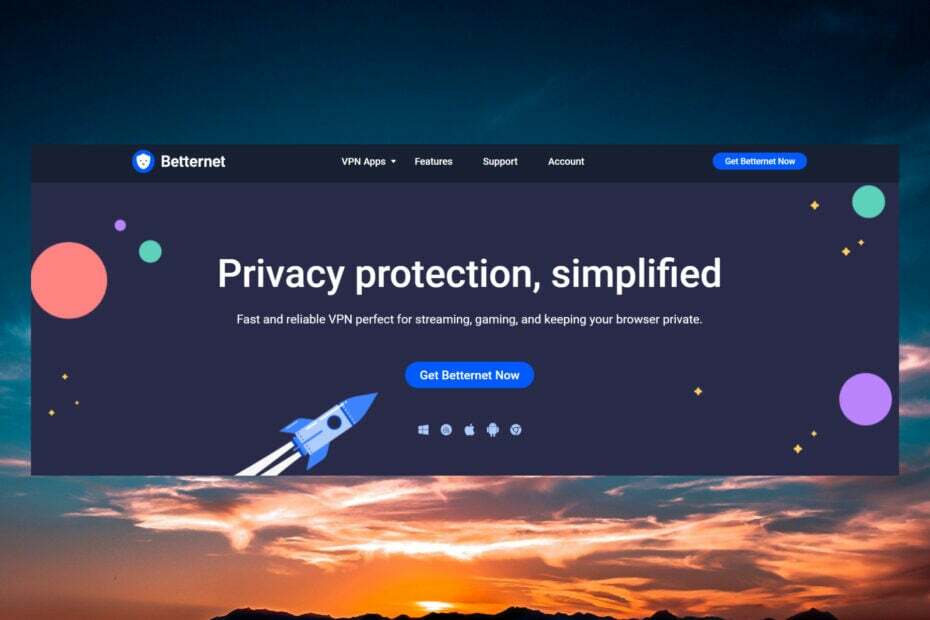
A Betternet egy VPN, amely lehetővé teszi az internet biztonságos, biztonságos és névtelen elérését. Korábban ingyenes volt, de most már csak a böngészőbővítmény ingyenes.
Mindenesetre sok olvasónk arról számolt be, hogy a Betternet VPN csatlakoztatva van, és nem működik, és ebben a cikkben ezt a problémát fogjuk kezelni.

Böngésszen az interneten több eszközről fokozott biztonsági protokollokkal.
4.9/5
Vedd meg a kedvezményt►

Hozzáférés a tartalmakhoz szerte a világon a legnagyobb sebességgel.
4.7/5
Vedd meg a kedvezményt►

Csatlakozzon több ezer szerverhez a folyamatos zökkenőmentes böngészés érdekében.
4.6/5
Vedd meg a kedvezményt►
Miért nem működik a Betternet VPN?
A Betternet csak több mint 1000 szerverrel rendelkezik 80 országban. A mobilokhoz és böngészőkhöz készült ingyenes próbaverziók birtokában felhasználók milliói szeretnek csatlakozni a elérhető szervereket, és valószínűleg kitalálhatja, hogy a Betternet miért nem csatlakozik még több idő után sem próbálkozások. Íme néhány egyéb ok, amelyek okozhatják ezt a problémát:
- Helyi csatlakozási probléma – Ellenőrizze, hogy működik-e internetkapcsolata VPN nélkül. Ha nem, akkor megfontolhatja DNS-problémák kijavítása megtapasztalhatod.
- Lehet, hogy a tűzfala blokkolja a VPN-t – A tűzfalak gyakran a csatlakozási problémák forrásai. A probléma megoldásához lépjen a tűzfalbeállításokhoz, és adja hozzá a Betternet VPN alkalmazást az engedélyezett alkalmazások listájához.
- Elavult VPN szoftver – Ellenőrizze a VPN-frissítéseket, és győződjön meg arról, hogy a legfrissebb verzió van telepítve, mivel a régebbi szoftverek tele lehetnek hibákkal és sebezhetőségekkel.
- Rosszul konfigurált VPN-beállítások – Állítsa vissza a VPN-t az alapértelmezett beállításokra, hátha ez megoldja a problémát.
- Blokkolt portok – Sok különböző szolgáltató és protokoll különböző portokat használ, de a VPN-ek általában a 443-as TCP-t és a 1194-es TCP/UDP-portot használják. Manuálisan módosíthatja a rendszert ezen portok egyikére.
Most, hogy tudjuk, mivel foglalkozunk, nézzük meg, hogyan javíthatjuk ki a Betternetet, ha nem működik.
Mit tehetek, ha a Betternet VPN csatlakoztatva van, de nem működik?
Mielőtt azonban bonyolultabb megoldásokhoz kezdene, hajtson végre néhány egyszerű feladatot:
- Ellenőrizze internetkapcsolatát, és ellenőrizze, hogy működik-e a VPN nélkül.
- Ideiglenesen kapcsolja ki a víruskeresőt és a tűzfalat, és ellenőrizze, hogy tud-e csatlakozni a Betternet szerverekhez.
- Próbáljon ki egy másik szervert a Betternetben, és nézze meg, működik-e. Kerülje el a csúcsidőt is, amikor a legtöbb felhasználó használja a VPN-t.
- Győződjön meg arról, hogy a Betternet alkalmazás frissítve van. Ezt automatikusan meg kell tennie, függetlenül attól, hogy Windows, macOS, Android vagy iOS rendszeren használja. Ha nem, menjen a Betternet weboldal, töltsön le egy új példányt, és telepítse újra az alkalmazást.
Bár a Betternet fő problémája annak ellenére, hogy nem működik, annak ellenére, hogy csatlakoztatva van, az, hogy a szerverek tele vannak kérésekkel, még mindig van néhány megoldás, amelyet megpróbálhat.
1. Váltson másik DNS-kiszolgálóra
- Bontsa le a Betternet kapcsolatot.
- Tól Rajt menüben kattintson a gombra Beállítások.
- Válassza ki Hálózat és Internet, majd kattintson a gombra Az adapter beállításainak módosítása.

- Kattintson a jobb gombbal az aktív adapterre, majd kattintson a gombra Tulajdonságok.
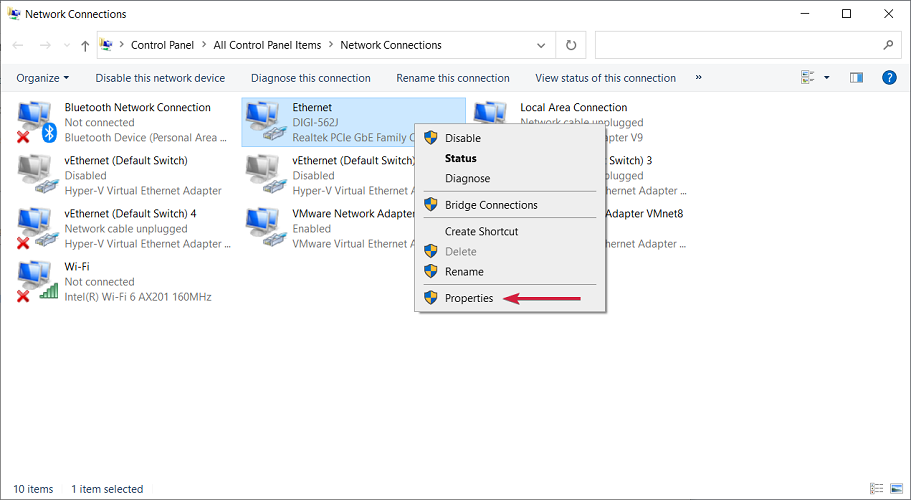
- Válaszd ki a Internet Protokoll 4-es verzió és válassz Tulajdonságok.
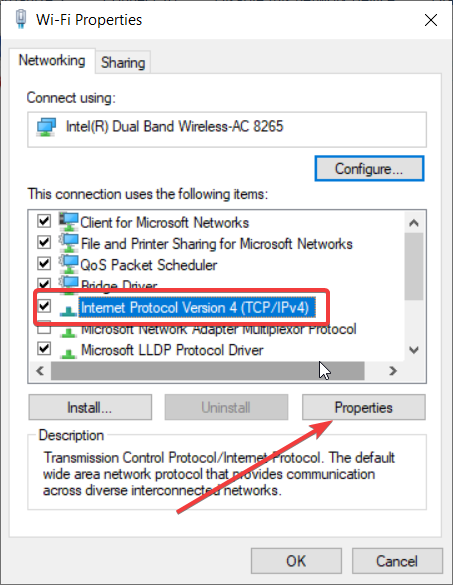
- Most válasszon Használja a következő DNS-kiszolgáló címeket és állítsa be a Előnyben részesített DNS-kiszolgáló nak nek 8.8.8.8 és a Alternatív DNS-kiszolgáló nak nek 8.8.4.4.
- Ez a Google DNS, ezért működnie kell, hacsak az internetszolgáltatónak nem kell megadnia a konkrét értékeket. Ebben az esetben állítsa vissza ezt a megoldást, és válassza ki A DNS-kiszolgáló címének automatikus lekérése.
- Mentse el a beállításokat, indítsa újra az eszközt, és ellenőrizze, hogy tud-e csatlakozni a Betternet VPN-hez.
2. Módosítsa a VPN protokollt
- Nyissa meg a Betternet VPN-t, és nyissa meg a Beállítások menü.
- Most kattintson a VPN protokollra. Alapértelmezés szerint az Automatikus.
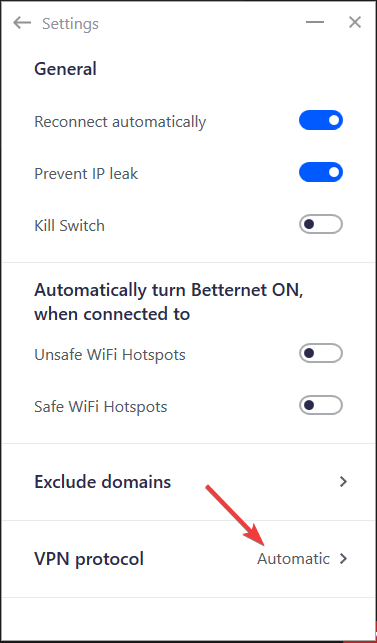
- Három lehetőség közül választhat: Smart, Hydra és Wireguard. Váltson közöttük, és nézze meg, hogy újra csatlakozhat-e a VPN-hez.
3. Használjon jobb VPN-t
A Betternet nem a legjobb VPN-opció, amelyet telepíthet a Windows számítógépére. Elég kicsi szerverhálózata van; amint láthattad, nem mindig működnek.
Ez hozzáadódik ahhoz a tényhez, hogy A Betternetnek problémái voltak a DNS-szivárgással ingyenes Chrome-bővítményén belül.
Nálunk azonban a VPN-ek nagyszerű listája a Windows 11 rendszerhez amelyek sokkal jobbak, nagy sebességű szerverekkel a világ minden táján. Ezenkívül garantálják a bejelentkezés tilalmát, és teljes körű online biztonságot kínálnak.

![Javítás: A NordVPN elfedezett szerverek nem működnek [4 egyszerű módszer]](/f/cba68f0bea45374698c3f8d7ee5aa78f.jpg?width=300&height=460)
